¿Estás listo para liberar tu potencial creativo y crear un impresionante cartel de película en el estilo de Preacher? Recortar personas es un paso crucial en este flujo de trabajo. En este tutorial, te guiaremos a través del proceso de recorte con la herramienta de pluma. ¡Prepárate para aprender y utilizar las diversas técnicas para tu proyecto!
Principales conclusiones
- Aprenderás a usar la herramienta de pluma para recortes precisos.
- Existen varios métodos para recortar, que requieren diferentes niveles de precisión según la obra de arte.
- La calidad final del recorte depende de la precisión de los contornos y la edición.
Guía paso a paso
Paso 1: Preparaciones en Photoshop Primero, abre tu imagen en Photoshop. Asegúrate de que todas las capas sean visibles para utilizar efectivamente la herramienta de selección rápida. Activa la función "Incluir todas las capas" para asegurarte de que puedes considerar toda la imagen en tu selección.

Paso 2: Uso de la herramienta de selección rápida Toma la herramienta de selección rápida en tu mano. Comienza seleccionando aproximadamente los contornos de Peter. Puedes presionar la tecla mayúscula para agregar más áreas a tu selección. Mientras pintas a lo largo de los contornos, asegúrate de que sean lo más precisos posible.
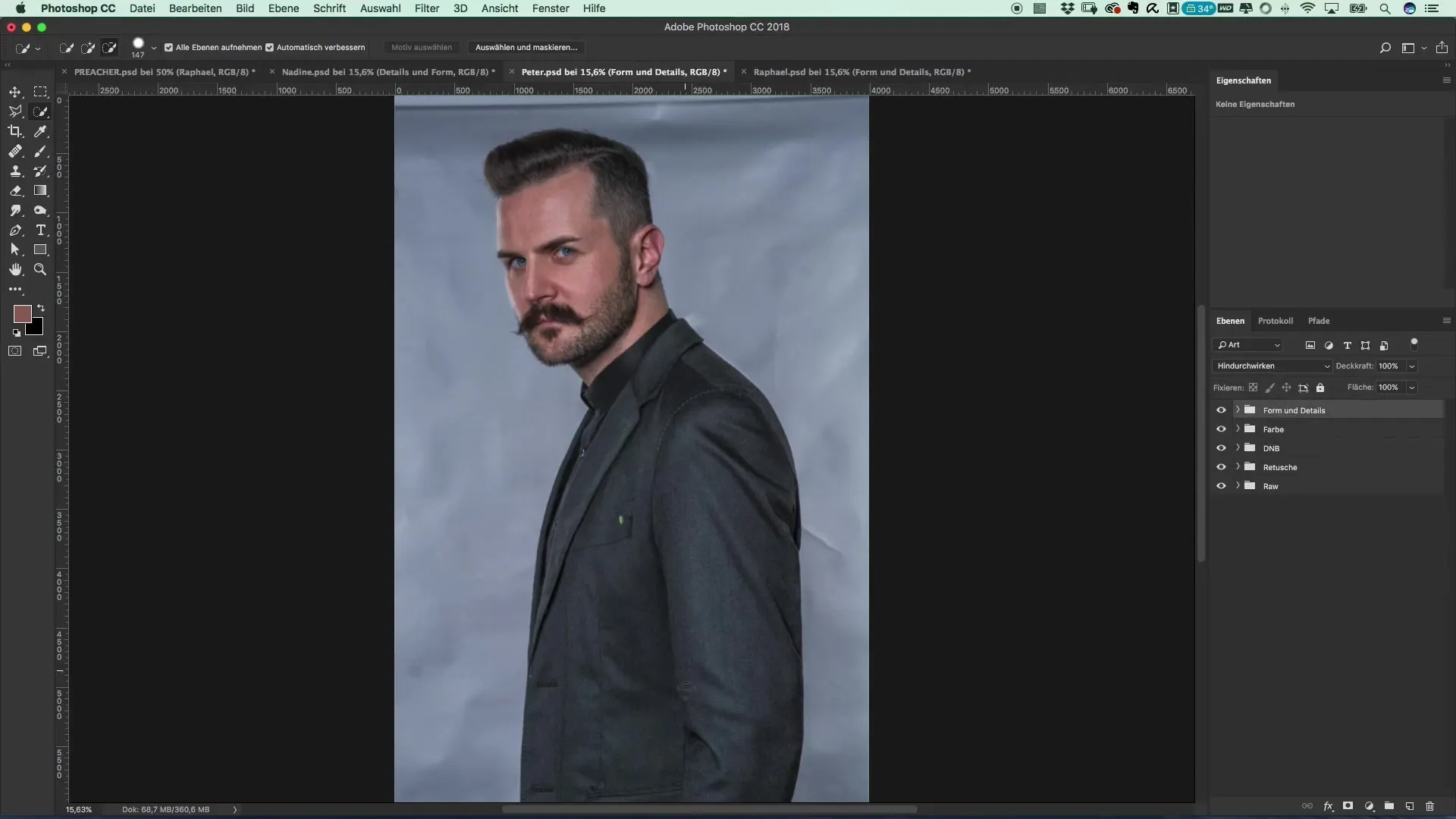
Paso 3: Primer control de la selección Después de crear la primera capa de selección, examina cuidadosamente los contornos. En algunos lugares, notarás que necesitas hacer ajustes. Usa la herramienta de mejora para refinar tu selección.
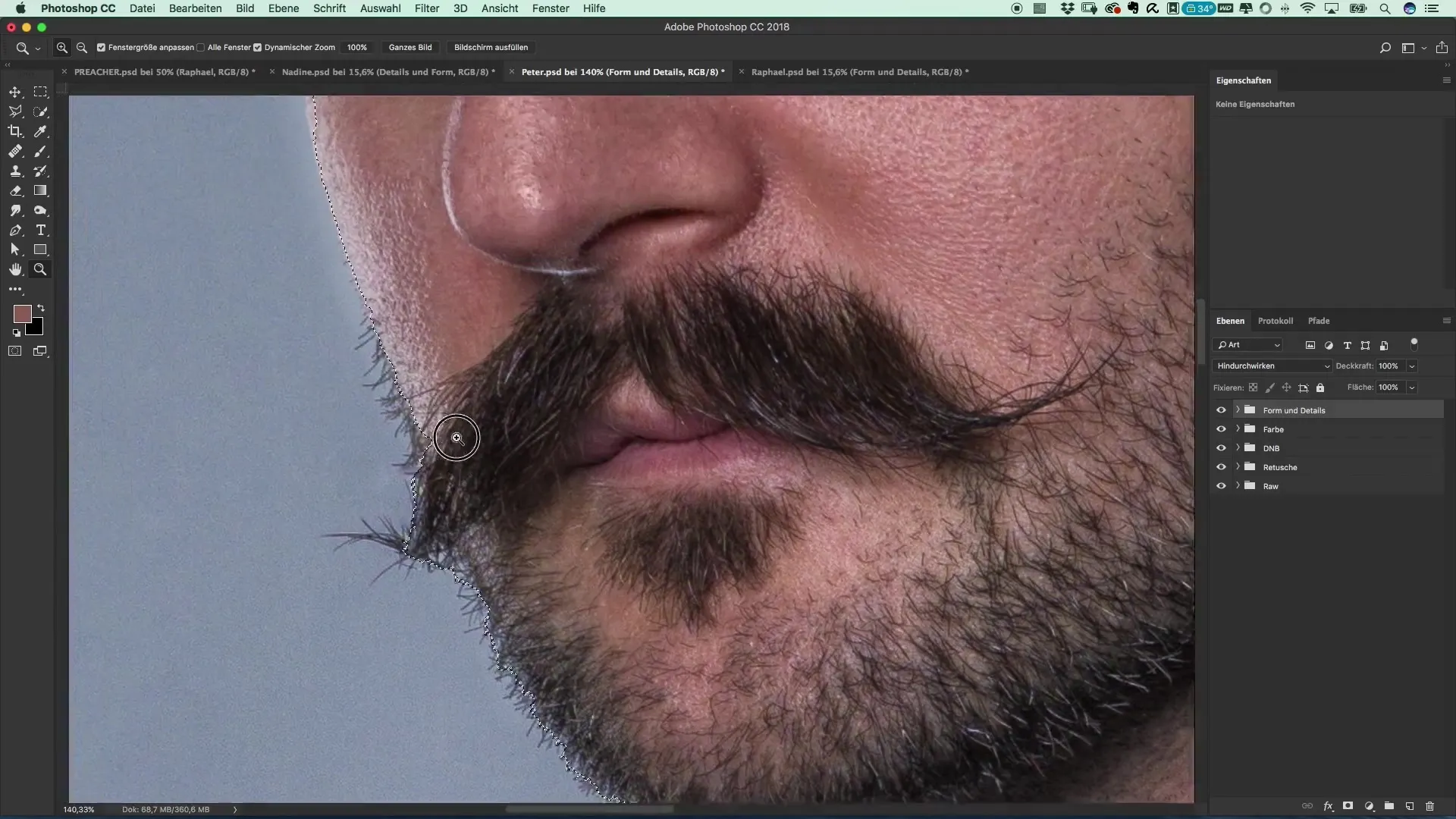
Paso 4: Uso de la detección automática de motivos Para probar un método más rápido, también puedes usar la función "Seleccionar sujeto", introducida en Photoshop 2018. Selecciona la capa de forma y haz clic en "Selección" > "Sujeto". Photoshop reconocerá automáticamente el sujeto y te apoyará informativamente durante el proceso.
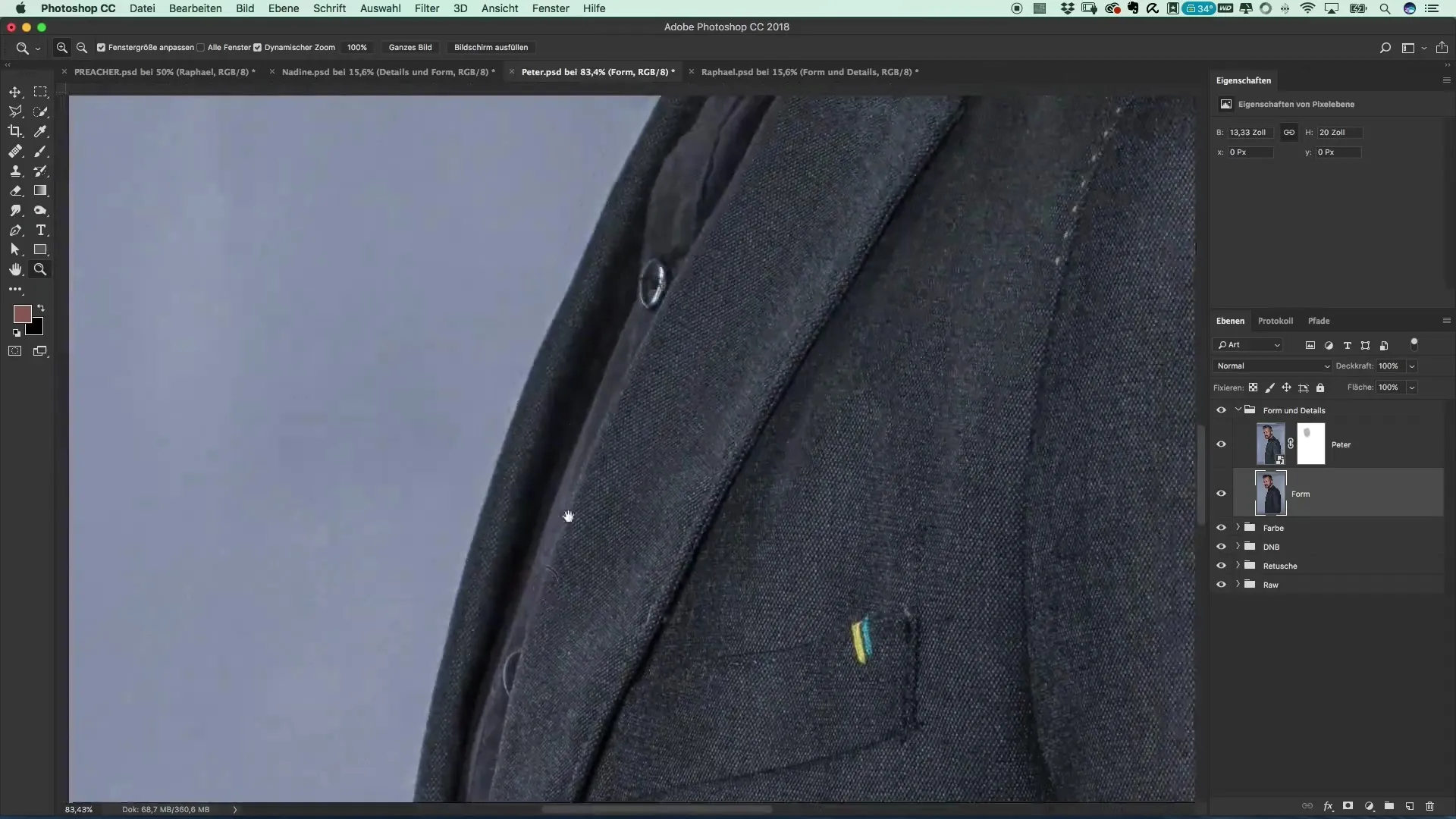
Paso 5: Recorte clásico con la herramienta de pluma Si deseas un control más preciso, la herramienta de pluma es la mejor opción. Asegúrate de que la función "Rutas" esté activada. Comienza a trazar los contornos de la cara y el cuerpo de Peter. Asegúrate de no seguir perfectamente el contorno; a menudo es mejor entrar un poco en el área.
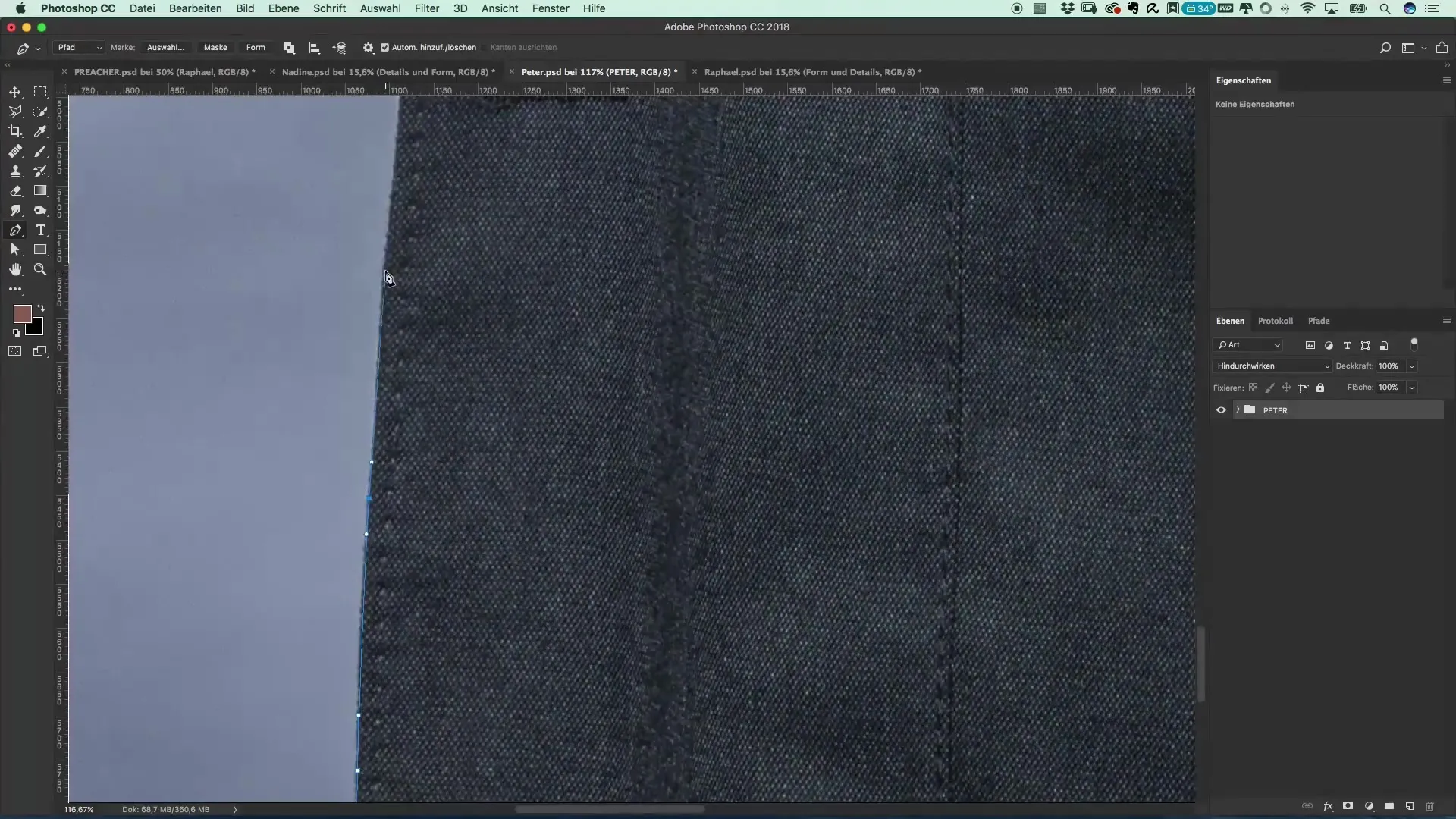
Paso 6: Refinamiento del contorno Cuando estés satisfecho con la selección de la ruta y hayas creado los contornos, cierra la ruta. Mantén presionada la tecla de comando y haz clic en la ruta para activar la selección.
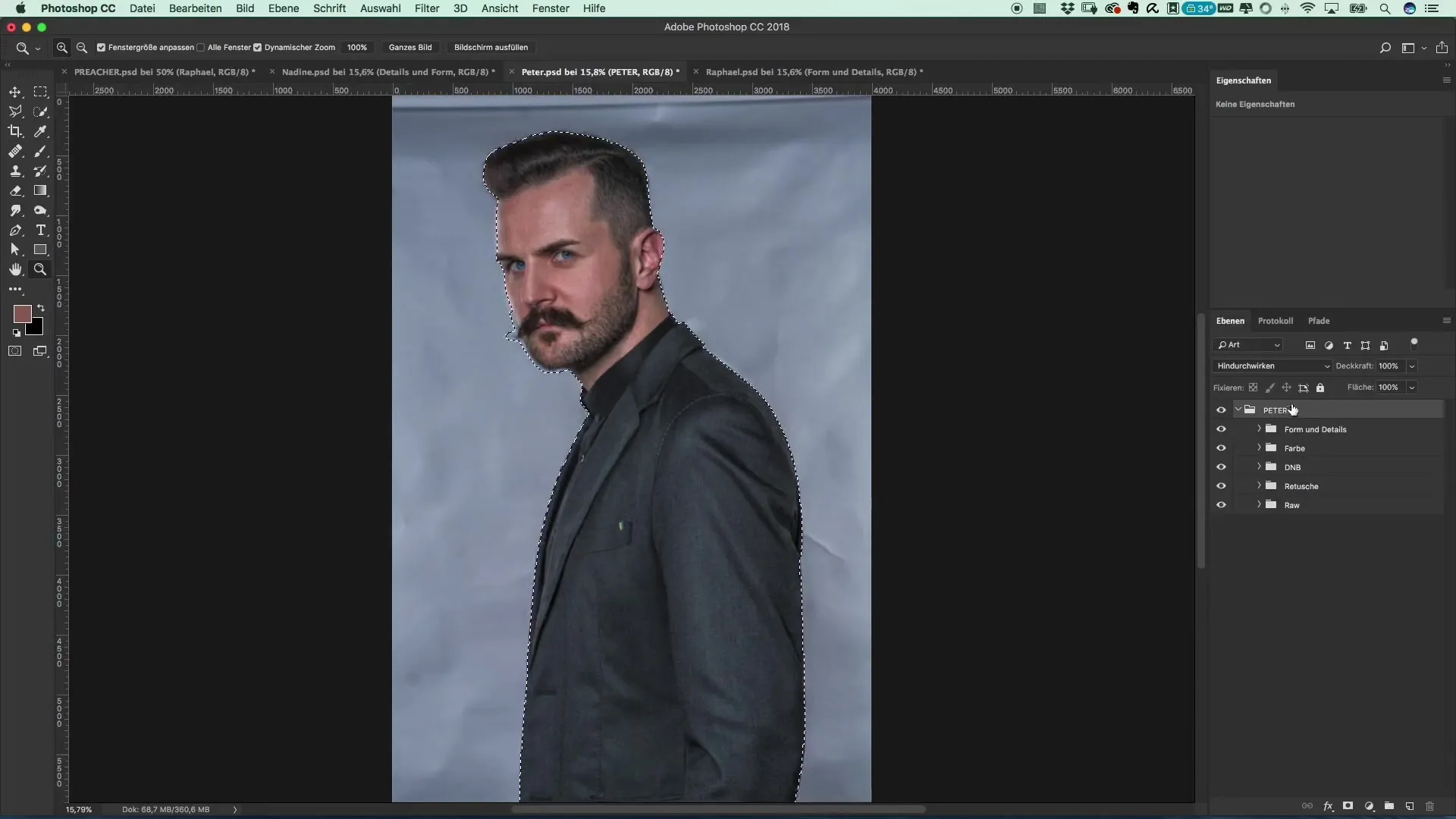
Paso 7: Máscaras para un recorte claro Ahora activa la máscara para aplicar la selección a la imagen. Selecciona un área de color más fuerte, por ejemplo, un tono rojo intenso, para hacer visible la diferencia entre el recorte y el fondo. Ahora concéntrate en los detalles finos, como el cabello.
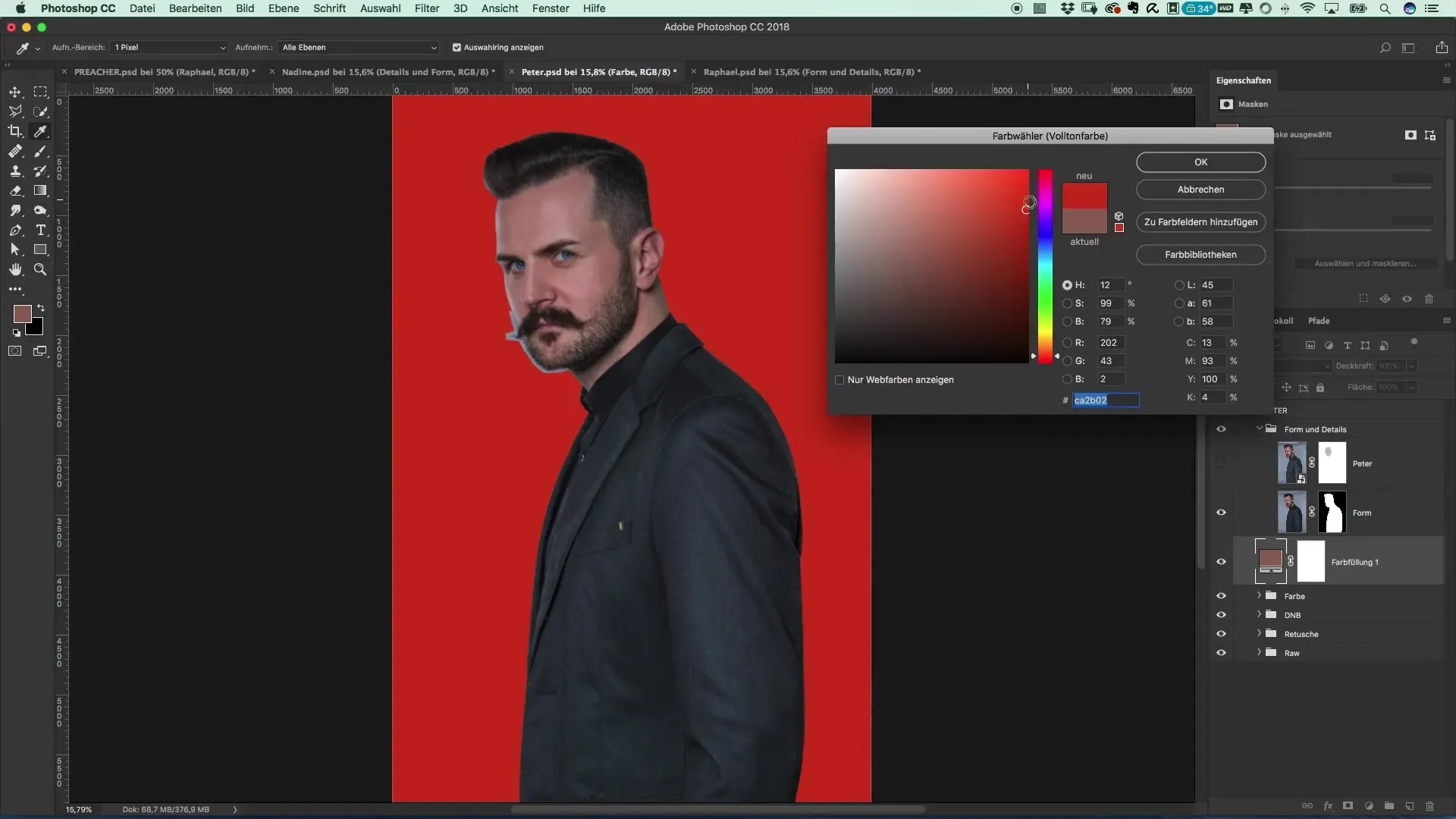
Paso 8: Mejora de bordes Para mejorar los bordes de la imagen, haz clic derecho en la capa de máscara y selecciona "Seleccionar y enmascarar". Usa la herramienta de mejorar bordes para refinar aún más las áreas del cabello y hacer que el fondo desaparezca elegantemente.
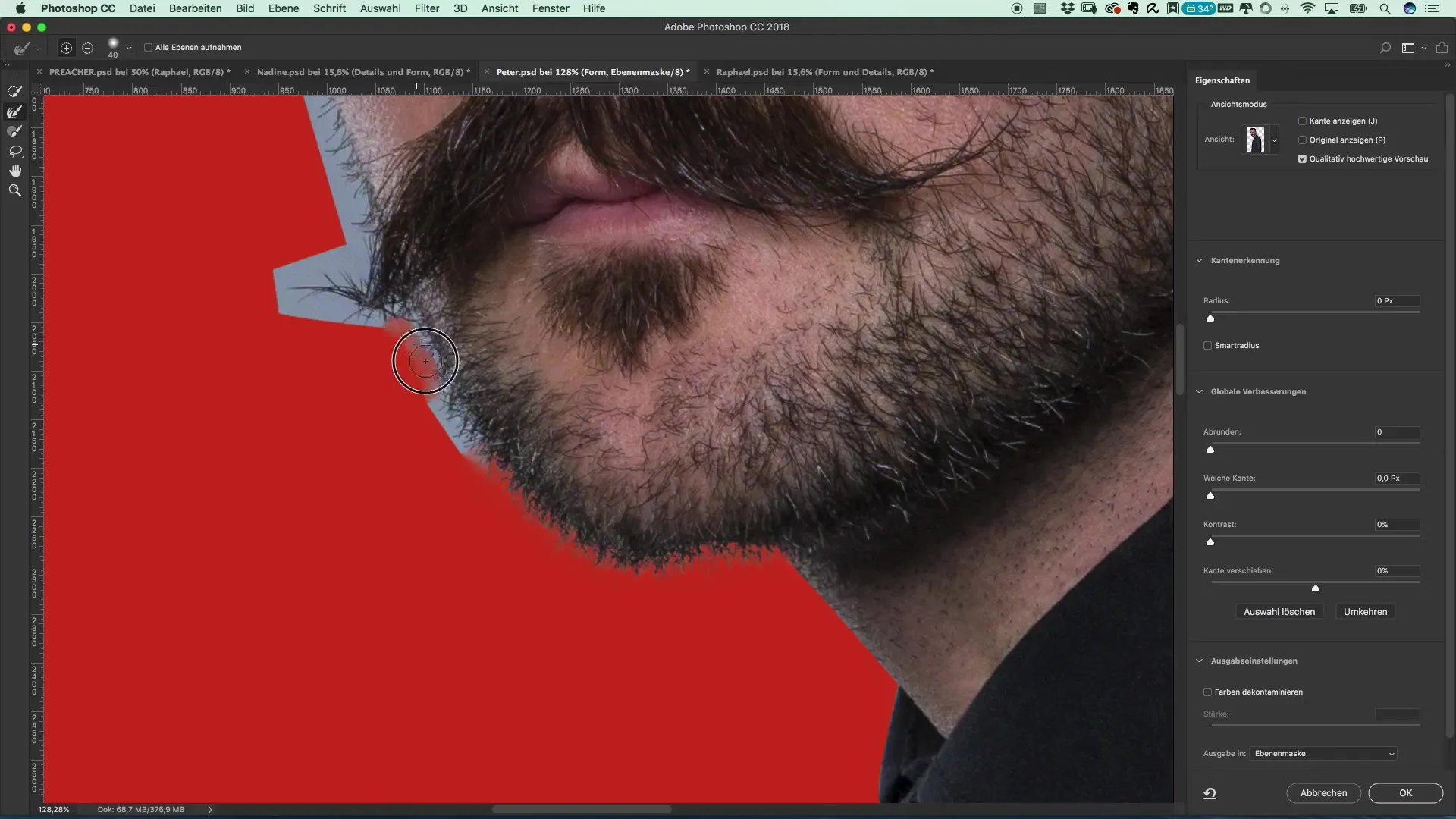
Paso 9: Realizar retoques Mira nuevamente los contornos y considera si deseas realizar correcciones en las cejas. Pasa con pinceladas blancas sobre las áreas que aún necesitan optimización. Asegúrate de que las transiciones se vean suaves y naturales.
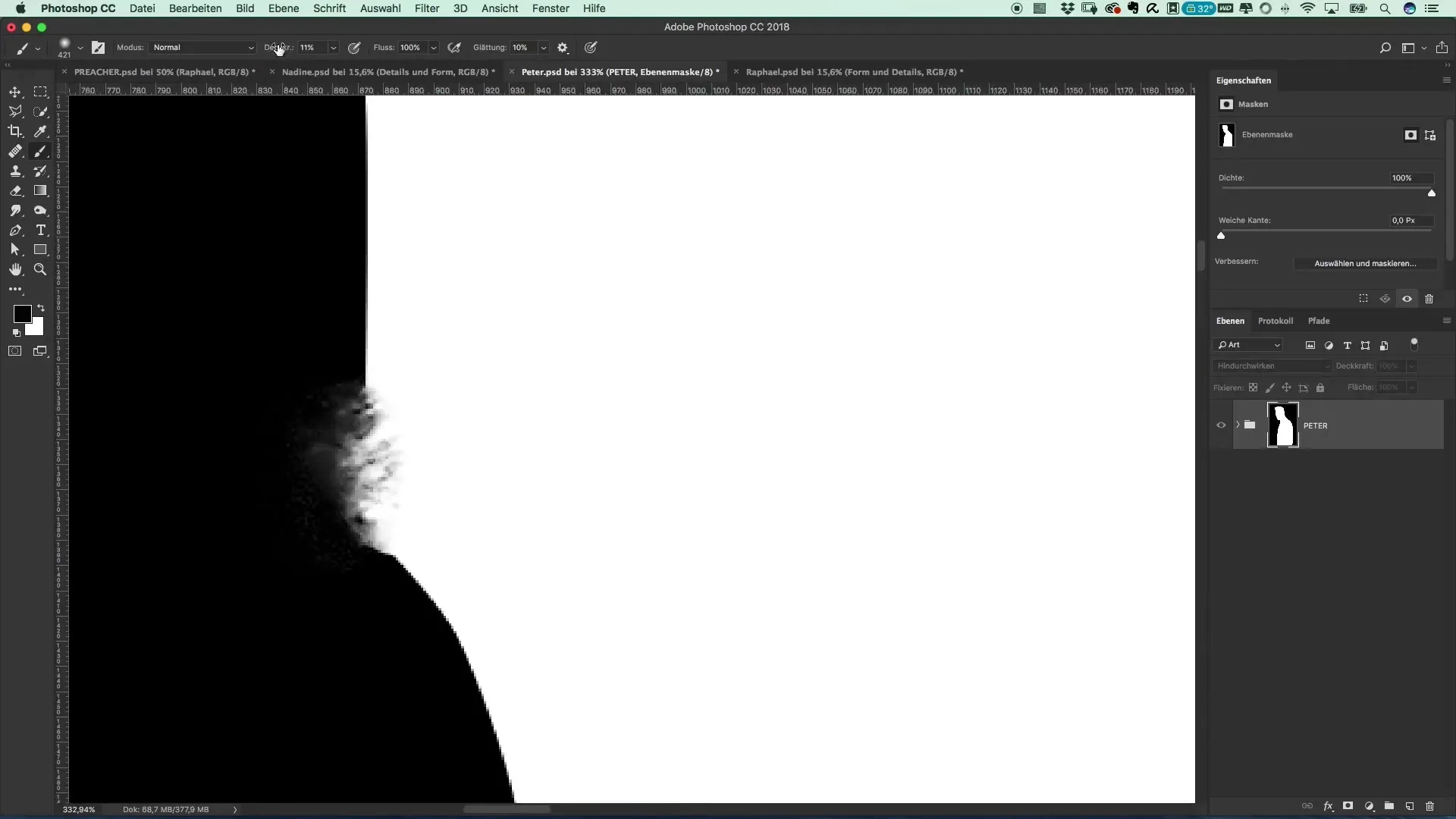
Paso 10: Finalización y almacenamiento Después de realizar todos los ajustes, guarda tu proyecto. Los recortes deben guardarse en un formato que conserve la transparencia, para que puedas combinar los tres motivos diferentes en el próximo paso.

Resumen - Crear un cartel de película en estilo Preacher: Recorte con Photoshop
En este tutorial has aprendido cómo recortar personas al estilo de Preacher de manera efectiva utilizando diversas técnicas. El uso de la herramienta de pluma te permite obtener resultados precisos, y si es necesario, también puedes utilizar la selección automática de sujeto para ahorrar tiempo. La calidad de tus recortes depende en gran medida del cuidado en los detalles y los retoques correspondientes.
Preguntas frecuentes
¿Cuánto tiempo lleva recortar una persona en Photoshop?Eso depende de la complejidad de la imagen y de tu experiencia. En promedio, puede tomar entre 15 y 30 minutos.
¿Puedo usar otras herramientas para recortar?Sí, también puedes probar la herramienta de selección rápida o la detección automática de sujetos, según sea necesario y la complejidad.
¿Cómo guardo mis imágenes recortadas?Asegúrate de guardarlas en formato PSD para mantener la transparencia.


